Скринкаст поможет показать интерактивный проект, объяснить задание, научить пользоваться онлайн-инструментом. Сервис loom.com позволяет записывать видео с экрана со своим изображением.
МОЖНО СДЕЛАТЬ
ИСПОЛЬЗУЕТСЯ В:
В бесплатной версии сервиса loom.com есть ограничение по времени для записи скринкаста — не более 5 минут. В платной — 8 долларов за месяц при оформлении годовой подписки — до 25 минут.
Откройте сервис loom.com. Авторизуйтесь через аккаунт в Google, Slack, Apple или Outlook. Кнопка «Sign in» (войти) в правом верхнем углу.
Ответьте на вопросы сервиса.
Выберите один вариант: What do you plan to use Loom for? (Для чего вы планируете использовать Loom?)
- At work (Для работы)
- For education (Для образования)
- For personal use (Для личного пользования)
Нажмите Continue (Продолжить).
What is the name of your Workspace? (Как называется ваше рабочее пространство в сервисе)? Впишите имя в поле.
Нажмите Continue (Продолжить).
Сервис «LOOM». Как установить и зачем?
Who do you collaborate with? (С кем вы сотрудничаете?) В поле «Email addresses» (адрес электронной почты) впишите электронки тех, кого хотите подключить к своим скринкастам.
Нажмите «Send invites and continue» (Отправить приглашения и продолжить).
Сервис предложит установить расширение для Google Chrome или установить программу на компьютер. В первом случае можно записывать действия на экране сразу из браузера. Во втором — сделать скринкаст получится и в отсутствие интернета, плюс в программу встроены инструменты для рисования на экране во время записи.
Установите расширение, откроется новая вкладка с сервисом. Предоставьте расширению доступ к камере и микрофону.
Нажмите «Start Recording» (Начать запись) или New Video (новое видео). Выберите, что будете записывать: весь экран, окно или вкладку в браузере.
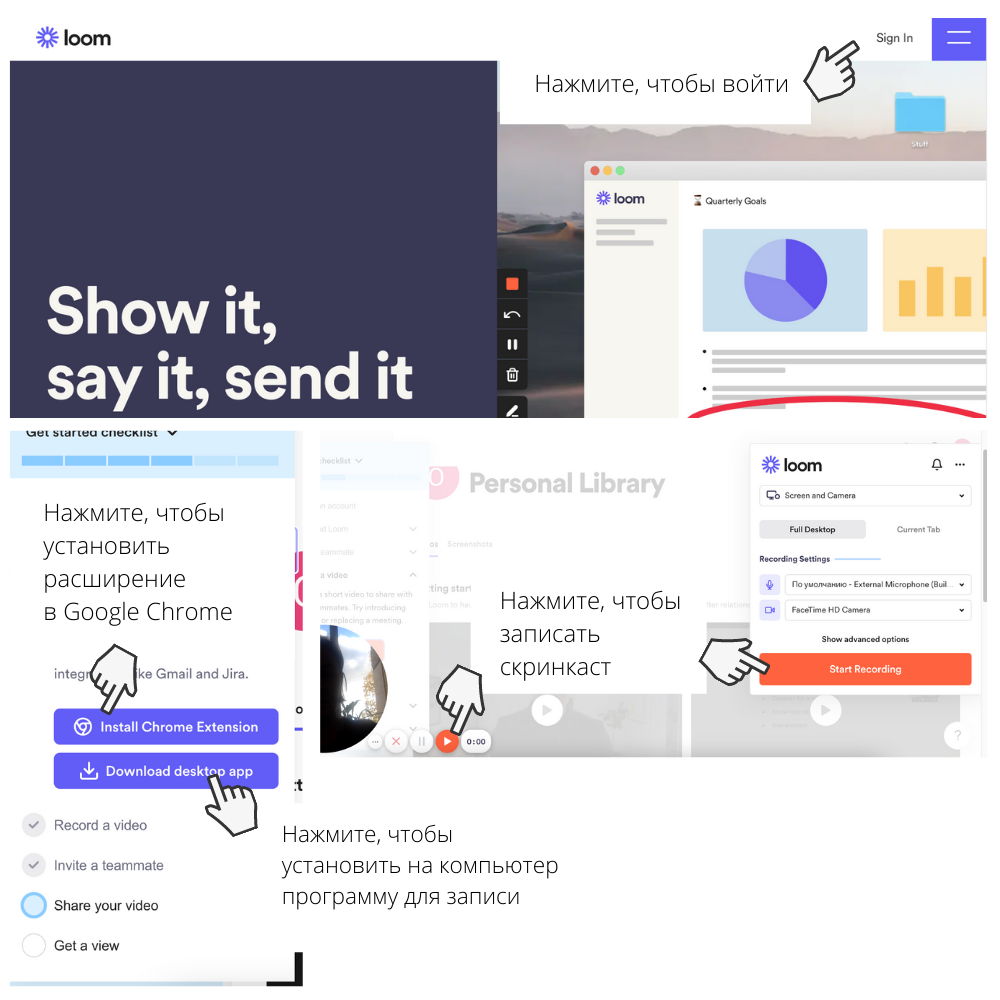

Чтобы остановить запись, нажмите на зеленую галочку. Сервис «перекинет» вас на страницу с полученной записью. У нее можно менять скорость воспроизведения, обрезать лишние части, настроить скринкаст: добавить заголовок, описание, предоставить зрителям возможность комментировать.
Кнопка «Share» — чтобы получить ссылку на видео.
Источник: sdelano.media
Loom + Asana
Внедряйте видео Loom в Asana и оживляйте свои проекты.
Партнёр по платформе

Что такое Loom?
Loom — это ведущая платформа для обмена видеосообщениями в рабочем пространстве. Loom упрощает предоставление нужной информации, используя для этого все преимущества видео. С помощью Loom можно записывать изображение с экрана и веб-камеры, а также голос, чтобы создавать видео быстрее, чем вы пишите электронные письма. Различные коллективы используют Loom для прояснения сложных идей, создания обзоров, добавления контекста и подробностей к документам, чертежам и т. п.
Как записать видео урок? Программа Loom.
Видео Loom дают возможность делать обзоры проектов более индивидуальными, информативными и понятными. Вы можете с лёгкостью внедрять видео Loom для пояснения своего проекта и ожиданий от него, а также для выделения главных вех. Более подробная информация, переданная через видеосообщение Loom, поможет коллективу быстрее войти в курс проекта. Самое интересное заключается в том, что ваши сотрудники могут смотреть эти видео, не прерывая свои рабочие процессы в Asana.
Как получить Loom + Asana
- Откройте видео Loom, которое вы хотите внедрить. Нажмите на кнопку Share (Поделиться) вверху справа. Вы также можете нажать Copy Public Link (Копировать ссылку для общего доступа) и пропустить второй шаг.
- Нажмите кнопку Share (Поделиться), а затем — Copy Link (Копировать ссылку).
- Откройте в Asana проект, в который хотите внедрить видео Loom.
- Перейдите на вкладку «Обзор».
- В разделе «Основные ресурсы» нажмите «Создать проектное задание». Если оно уже существует, нажмите в любом месте на заголовке.
- Когда задание откроется, нажмите «Изменить» справа вверху.
- Нажмите на то место в проектном задании, где вы хотите внедрить видео.
- Вставьте URL, после чего под ним раскроется проигрыватель видео Loom.
- Также можно нажать значок «+» на левой стороне текущей строки и выбрать «Вставить мультимедиа». Вставьте URL в поле и нажмите на ссылку «Внедрить».
Asana работает с инструментами, которыми вы уже пользуетесь
- Asana
- Главная
- Продукты
- Цены
- Premium
- Business
- Enterprise
- Сопровождение клиентов
- Шаблоны Asana
- Доверие и безопасность
- Статус
- О нас
- Компания
- Руководство
- Клиенты
- Разнообразие
- Вакансии
- Пресса
- На одной волне
- Блог Asana
- Отношения с инвесторами
- Карта сайта
- Для рабочих процессов
- Управление проектами
- Управление целями
- Гибкое управление
- Управление задачами
- Повышение продуктивности
- Управление работами
- Планирование проектов
- Списки дел
- Все варианты использования
- Все группы
- Ресурсы
- Руководство по Asana
- Форум
- Поддержка
- Каталог приложений
- Разработчики и API
- Партнёры
- Сообщество Asana
- Мероприятия
- Asana для некоммерческих организаций
- Подробнее
- Одиннадцать стилей лидерства
- Сто десять вопросов для снятия психологического барьера
- Советы по основным фактам и выводам
- Советы по преодолению синдрома самозванца
- Предотвращение выгорания команды
- Советы по ССВУ-анализу
- Что такое цели и ключевые результаты?
- Что такое цели SMART?
- Что такое разрастание объёма?
- Все руководства
Источник: asana.com